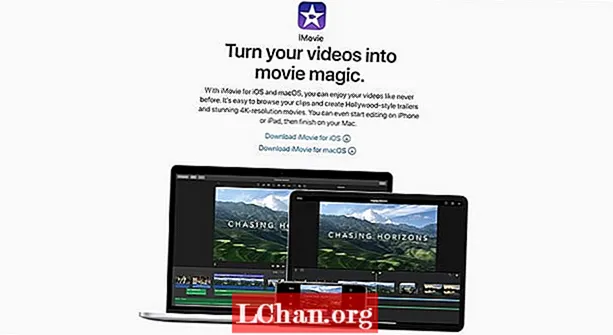Obsah
- Ako inovovať systém Windows Vista na Windows 10
- Ako získať produktový kľúč Windows 10 na inováciu
- Zhrnutie
Windows Vista je jeden zo starších operačných systémov, ktorý vytvoril Microsoft. Od vydania systému Windows Vista existuje rad ďalších verzií, ktoré majú lepšie vlastnosti ako Windows Vista. Najnovším z tohto operačného systému je Windows 10 a jeho vydaním sa všetka údržba a aktualizácie, ktoré dostali používatelia systému Windows Vista, zastavili v apríli 2017. Vďaka tomu mnoho používateľov systému Windows Vista začalo inovovať na Windows 10. Ak chcete tiež inovovať ale neviete ako, nebojte sa, pretože tento článok obsahuje všetky podrobnosti o inovácii systému Windows Vista na Windows 10.
Ako inovovať systém Windows Vista na Windows 10
Existuje niekoľko spôsobov, ako inovovať systém Windows Vista na Windows 10, ale nie každá z týchto metód funguje. Môžete dokonca inovovať na systém Windows 10, ktorý je k dispozícii na niekoľkých stránkach na internete, a nakoniec to pokazí váš súbor alebo zlyhá systém. V tomto článku sa však dozviete, ako legitímne inovovať systém Windows Vista na Windows 10 bez toho, aby došlo k poškodeniu vášho počítača.
Pred inováciou systému Vista na systém Windows 10 je potrebné vedieť jednu z vecí, že systém Windows 10 má niektoré základné požiadavky, ktoré by váš počítač mal spĺňať pred začatím procesu inštalácie. Medzi tieto požiadavky patria:
- Rýchlosť procesora: 1 GHz alebo rýchlejší procesor alebo SoC
- Kapacita pamäte: 1 GB pre 32-bitový OS alebo 2 GB pre 64-bitový OS
- Skladový priestor: 16 GB pre 32-bitový OS alebo 20 GB pre 64-bitový OS
- Grafická karta: Ovládač DirectX 9 alebo WDDM 1.0
- Displej: 800 x 600
Tieto funkcie sú minimálnymi požiadavkami na upgrade ľubovoľného počítača na Windows 10, čo znamená, že váš počítač ich musí mať alebo musí mať funkcie lepšie ako tie, ktoré sú uvedené vyššie. Ďalšou vecou, ktorú musíte urobiť, je zálohovať súbory. Je to tak preto, lebo počas inštalácie systému Windows 10 budú všetky vaše programy a súbory vymazané. Môžete teda buď použiť Google Cloud, OneDrive, Dropbox alebo akékoľvek iné cloudové úložisko. Súbory môžete tiež presunúť do iného počítača alebo použiť externé disky.
Keď sú tieto podmienky splnené, môžete pokračovať podľa pokynov uvedených nižšie.
Krok 1: Prejdite do obchodu Microsoft Store vo svojom počítači a stiahnite si Windows 10 ISO z podpory. Bolo by lepšie, keby ste na stiahnutie súboru použili prehliadač Google Chrome alebo Mozilla Firefox. Súbor vám pomôže vytvoriť bootovacie inštalačné médium, ktorým by mala byť jednotka USB.

Krok 2: Pred vytvorením nástroja na vytváranie médií sa uistite, že je váš počítač pripojený k internetu. Po pripojení notebooku kliknite na „Stiahnuť“ a vyberte „Spustiť“. Bude to vyžadovať povolenie správcu.
Krok 3: Zobrazí sa stránka Zmluvné podmienky - súhlasíte a presuniete sa na časť „Čo chcete urobiť?“. stránke. Vyberte možnosť „Vytvoriť inštalačné médium pre iný počítač“ a kliknite na tlačidlo „Ďalej“.

Krok 4: Na nasledujúcej stránke sa zobrazí výzva na výber jazyka a poskytne vám množstvo možností na výber. Vyberte jednu a potvrďte.
Krok 5: Vyberte si Windows 10 ako svoju voľbu edície a kliknite na „Potvrdiť“.
Krok 6: Po výbere edície sa na nasledujúcej stránke zobrazia dve možnosti, ktorými sú „32-bitové tlačidlo na stiahnutie“ a „64-bitové tlačidlo na stiahnutie“. Ak chcete spoznať ten, ktorý používa váš systém, stlačte kláves Windows + R na klávesnici a otvorte príkaz spustenia. Teraz napíšte msinfo32 a kliknite na „Enter“. Na nasledujúcej stránke sa dozviete o vlastnostiach vášho počítača a pomôže vám zistiť, ktorú z dvoch možností zvoliť.

Krok 7: Vyberte požadovaný USB flash disk a pripojte ho k počítaču.
Krok 8: Reštartujte počítač a stlačením ľubovoľnej klávesy naštartujte jednotku USB. Ak narazíte na prípad, keď sa systém nenaštartuje z jednotky USB, zmeňte nastavenie systému BIOS. Zapnite systém a stlačením klávesu ESC alebo ľubovoľnej funkcie vstúpte do nástroja BIOS Setup Utility.
Krok 9: Keď sa počítač zavedie z inštalačnej jednotky USB, budete môcť nakonfigurovať nastavenia jazyka, času, dátumu a klávesnice. Všetky tieto kroky sa zobrazia na obrazovke inštalácie systému Windows.
Krok 10: Po vykonaní všetkých krokov vyberte možnosť „Inštalovať Windows“ a budete prevedení zvyšným procesom inštalácie. Všetko, čo musíte urobiť, je len postupovať podľa pokynov na obrazovke.
Ako získať produktový kľúč Windows 10 na inováciu
Produktový kľúč pre Windows 10 je veľmi dôležitý pri inštalácii operačného systému. Používatelia však niekedy majú tendenciu zabúdať, kde si produktový kľúč ponechali, alebo k nemu ani nemali prístup. Existujú spôsoby, ktoré môžete použiť na kontrolu kódu Product Key, napríklad kontrola inštalačného média alebo potvrdzovacej pošty, kontrola inštalačného disku kódu product key alebo kontrola registra Windows 10. Ak všetky tieto metódy zlyhajú, existuje softvér tretej strany, ktorý môžete použiť na obnovenie kódu Product Key, a týmto softvérom je PassFab Recovery Key Recovery. Tento program na obnovenie kódu Product Key vám pomôže rýchlo a ľahko získať produktový kľúč.
Kroky na získanie produktového kľúča Windows 10 pre inováciu:
Krok 1: Prejdite do svojho webového prehliadača a stiahnite si Obnovenie kódu Product Key PassFab.
Krok 2: Nainštalujte program a z ponuky vyberte položku Product Key Recovery.

Krok 3: Vyberte Získať kľúč a program začne prehľadávať všetky produktové kľúče, ktoré sa kedy vo vašom počítači použili; kľúče pre Windows 10, Microsoft Office a ďalší licencovaný softvér.

Krok 4: Vyberte možnosť „Generovať text“ na pravej strane okna. Zobrazí sa okno na uloženie všetkých kódov Product Key do súboru .txt.


Krok 5: Po uložení môžete súbor otvoriť a skopírovať produktový kľúč, ktorý potrebujete na registráciu systému Windows 10.
Zhrnutie
Ak vykonáte všetky kroky uvedené v tomto článku, pomôžu vám zbaviť sa zastaraného systému Windows Vista vo vašom počítači a nainštalovať nový nový systém Windows 10. Inými slovami, pomôžu vám inovovať systém Windows Vista na Windows 10. Avšak nie je aktualizácia systému Vista na Windows 10 na stiahnutie zadarmo, takže budete určite potrebovať produktový kľúč. Preto sme sa tomu venovali aj v článku, pre prípad, že si nepamätáte, kde ste si svoj produktový kľúč nechali, alebo nenájdete disk, ktorý ste použili pri jeho inštalácii. Použite program PassFab Product Key Recovery na obnovenie produktového kľúča a môžete pokračovať v inštalácii bez ďalších starostí.